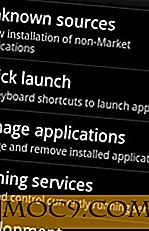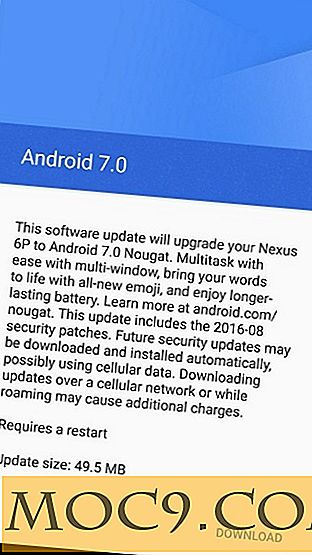Houd tabbladen bij uw favoriete RSS-feeds met Reader-meldingen [Mac]
Met de toevoeging van het Berichtencentrum in Mac OS X Mountain Lion komt er een nieuwe functie voor veel oude en nieuwe apps: plakkerige bureaubladmeldingen. Ik noem ze plakkerig omdat de meldingen in het Berichtencentrum blijven totdat je ze verwijdert; dit zorgt ervoor dat je nooit iets mist. Het Meldingscentrum blijft ook verborgen totdat u het opent, zodat uw meldingen uit de weg blijven totdat dit nodig is.
Mountain Lion's Berichtencentrum maakt het eenvoudig om bij te houden met uw sociale netwerkaccounts (Facebook Twitter), nieuwe e-mailberichten, verjaardagen, evenementen, aanvragen voor het Game Center en nog veel meer. Bovendien kun je nu met de nieuwe Mac-app Reader Notifier het Berichtencentrum gebruiken om je favoriete RSS-feeds bij te houden .
Sommige Mac-gebruikers geven er de voorkeur aan dat RSS-lezer-apps hun favoriete blogs lezen, maar Reader Notifier is een geweldig alternatief voor mensen die hun standaardbrowser liever gebruiken. Dit komt omdat Reader Notifier precies dat is: een manier om u op de hoogte te stellen van nieuwe items in uw Google Reader-account.

Wanneer u een melding van de app ziet, kunt u erop klikken (of erop vegen) om het item in uw standaardbrowser te openen; hiermee wordt ook het item gemarkeerd als gelezen in uw Google Reader-account. Dus laten we eens kijken hoe u aan de slag kunt gaan met deze Mac-app.
Ermee beginnen
Zoals u al weet gebruikt Reader Notifier uw Google Reader-account om u aan te melden bij de app. Nadat u de app voor de eerste keer hebt geïnstalleerd en geopend, moet u zich aanmelden bij Google Reader.

Na een korte videodemo van wat de app kan doen, kun je ervoor kiezen je te abonneren op het nieuws van Reader Notifiers via RSS en / of de app te openen bij het inloggen. Klik op de knop 'Volgende' en je bent helemaal klaar.
Voorkeuren voor meldingen
U zult het pictogram van de Reader-melders in de menubalk zien ronddraaien; dit betekent dat het uw Google Reader-account synchroniseert. Als u op het menubalkpictogram klikt, ziet u de menuoptie "Berichtvoorkeuren".

Als u bent geabonneerd op veel feeds, mist u veel nieuwe items met de standaardinstelling '5 recente items'. Dus misschien wilt u naar Berichtvoorkeuren gaan zodat u het aantal recente items kunt wijzigen dat in het Berichtencentrum moet worden weergegeven.
Menu Bar Opties
 Reader Notifier heeft geen dock-pictogram, u zult alleen het menubalk-pictogram hebben. Laten we dus eens kijken naar de andere opties die toegankelijk zijn via het menubalkpictogram:
Reader Notifier heeft geen dock-pictogram, u zult alleen het menubalk-pictogram hebben. Laten we dus eens kijken naar de andere opties die toegankelijk zijn via het menubalkpictogram:
- Google Reader - Toont het aantal ongelezen items in uw account. Als u op de menuoptie klikt, gaat u naar Google Reader in uw browser.
- Account wijzigen - Als u meer dan één Google Reader-account hebt, kunt u eenvoudig schakelen tussen deze accounts met deze menuoptie.
- Openen bij inloggen - als u van gedachten verandert over het starten van de app bij het inloggen.
- Help en ondersteuning pagina, Beoordeel op App Store en stop Reader Notifier - Dit zijn vrij duidelijk; als je hulp nodig hebt, de app wilt beoordelen en beoordelen of de app wilt afsluiten, zou je een van deze opties gebruiken.
Laatste gedachten
Reader Notifier is nog steeds vrij nieuw, dus er zijn niet veel functies. Ze zijn echter op zoek naar feedback op hun ondersteuningspagina en nieuwe suggesties voor functies. Persoonlijk vind ik dat het geweldig is, gewoon zoals het is. Zolang ik op de melding kan klikken of vegen om naar het item in mijn browser te gaan, ben ik blij. En jij?
Welke functies zou u graag zien toegevoegd aan Reader Notifier? Gebruik je deze app al of ben je van plan hem te gebruiken om je favoriete RSS-feeds bij te houden?
Reader Notifier